迅捷PDF编辑器,是一款专业的PDF编辑工具,软件本身集成了大量PDF文本编辑功能,可对PDF文件内容进行添加、修改、绘图标注等操作,彻底解决了PDF文档无法编辑的难题,实现PDF文件的编辑与阅读处理。那今天小编就给大家介绍一下pdf中快照工具的使用方法。
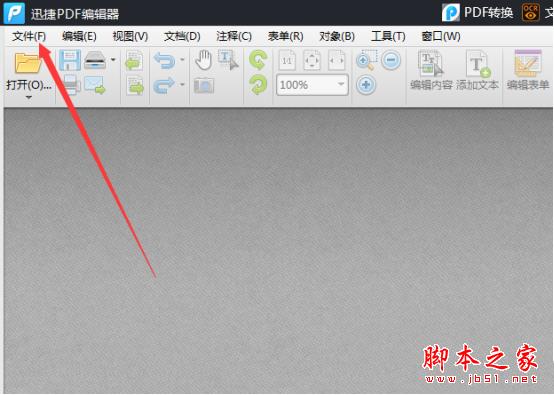
迅捷pdf软件页面截图1
一、第一步先打开pdf编辑软件,你会发现页面的左上角有一个“打开”按钮,单击按钮将想要进行编辑的pdf文件打开在页面上。
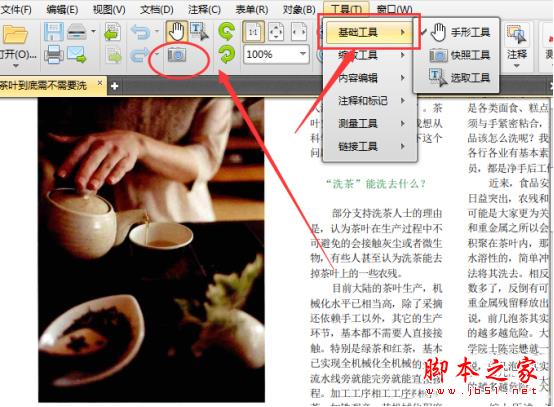
迅捷pdf软件页面截图2
Office2016 安装错误"需要通用 CRT(KB299922)"以及更新包无法安装解决办
昨天有朋友反应 Office 2016 在安装时提示框提示“Microsoft Office 2016 需要通用 CRT(KB299922),后者安装失败“这是怎么回事如何解决呢?下文小编就为带详细解决教程,一起看看吧
二、接下来第二步,就需要我们准备使用快照工具了,这里小编告诉你打开快照工具有两种方法,一个是直接点击上方相机图标进入快照选择状态,另一个就是点击工具选项,选择快照工具选项,全凭玩家的喜好来打开。
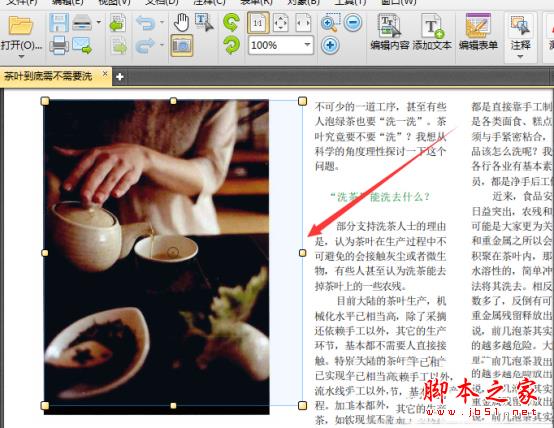
迅捷pdf软件页面截图3
三、第三步,就是对文件页面进行截图,只需将鼠标移动到pdf文件的任意一个操作页面,点击鼠标左键文件页面进行截图,可以拖动鼠标选择需要截取的任意页面,然后用鼠标左键选取截取的图片。

画图工具页面截图
四、截取完成后,只需要点击计算机中的开始按钮,找到其中的画图工具并且打开它,将截取的图片粘贴到画板上进行编辑。
以上就是小编对pdf编辑器中快照功能的小介绍,希望对你有一定的帮助。当然pdf中还有不少功能可以使用,不妨下载下来尝试一番。希望大家在这里都能找到自己需要的东西。
怎么调节PDF文件中图片透明度 捷速PDF编辑器来帮你
PDF是一款常见的文档格式,在这里你可以找到很多很多你需要的文件功能,帮助你更好的处理文件,但是很多人不知道怎么调节PDF文件中的图片透明度,下面我们就根据这篇文章一起来看一下吧






